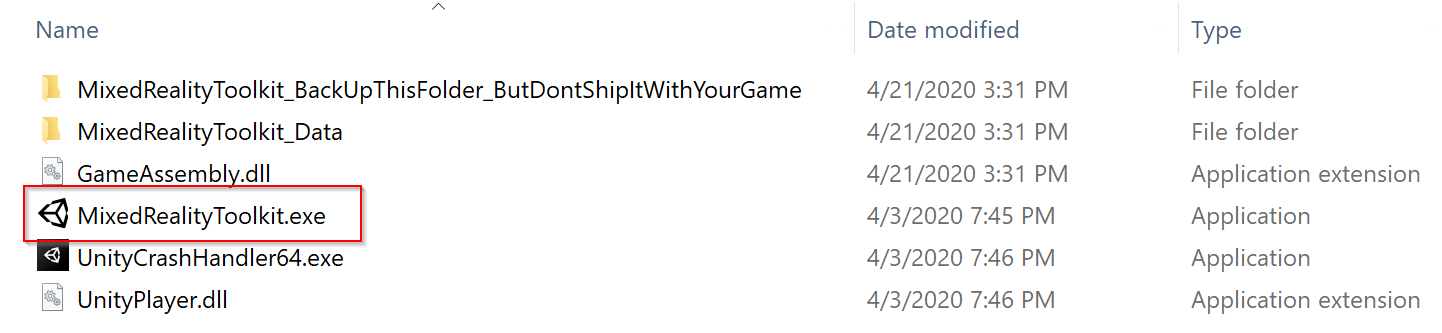Distribuera till HoloLens- och WMR-headset – MRTK2
Det finns två sätt att distribuera program som skapats med MRTK till din Windows-enhet, Univeral Windows Platform (UWP) och den fristående plattformen. Program som skapats för HoloLens 1 eller HoloLens 2 måste riktas mot UWP, medan program som skapats för WMR-headset kan riktas mot antingen UWP eller fristående.
Skapa och distribuera MRTK till HoloLens 1- HoloLens 2- och WMR-headset (UWP)
Instruktioner för hur du skapar och distribuerar för HoloLens 1 och HoloLens 2 (UWP) finns när du skapar programmet till enheten. Med de här stegen kan du också distribuera till WMR-headset.
Anteckning
När du distribuerar ditt program till din enhet i Visual Studio måste du konfigurera Visual Studio något annorlunda beroende på enheten. Konfigurationerna är följande
| Plattform | Konfiguration | Arkitektur | Mål |
|---|---|---|---|
| HoloLens 2 | Version eller huvudversion | ARM64 | Enhet |
| HoloLens 1 | Version eller huvudversion | x86 | Enhet |
| WMR-headset | Version eller huvudversion | x64 | Lokal dator |
Tips: När du skapar för HoloLens 1, HoloLens 2 eller WMR rekommenderar vi att versionsinställningarna "Target SDK Version" och "Minimum Platform Version" ser ut som på bilden nedan:
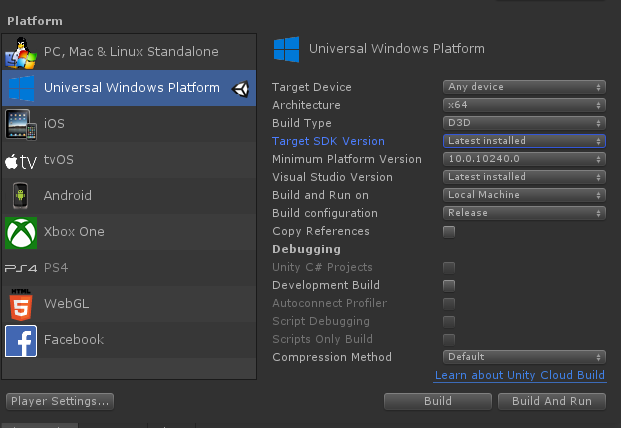
De andra inställningarna kan vara olika (till exempel Build Configuration/Architecture/Build Type och andra kan alltid ändras i Visual Studio-lösningen).
Kontrollera att listrutan "Mål-SDK-version" innehåller alternativet "10.0.18362.0" – om detta saknas måste den senaste Windows SDK :n installeras.
Unity 2019/2020 och HoloLens
Om en HoloLens-app visas som en 2D-panel på enheten kontrollerar du att följande inställningar har konfigurerats i Unity innan du distribuerar UWP-appen:
Om du använder det äldre inbyggda XR-stödet (endast Unity 2019):
- Gå till Redigera > projektinställningar, Spelare
- Under XR-inställningar på fliken UWP kontrollerar du att Virtual Reality Supported är aktiverat och att Windows Mixed Reality SDK har lagts till i SDK:er.
- Skapa och distribuera i Visual Studio
Om du använder OpenXR- eller Windows XR-plugin-program:
- Följ stegen i Komma igång med XRSDK
- Kontrollera att konfigurationsprofilen är DefaultXRSDKConfigurationProfile
- Gå till Redigera > projektinställningar, XR-Plugin Hantering och kontrollera att Windows Mixed Reality är aktiverat.
- Skapa och distribuera i Visual Studio
Skapa och distribuera MRTK till WMR-headset (fristående)
Fristående versioner av MRTK kan användas på WMR-headset. En fristående version för ett WMR-headset kräver följande extra steg:
Anteckning
Unitys XR SDK stöder även intern WMR i fristående versioner, men kräver inte SteamVR eller WMR-plugin-program. De här stegen krävs för Unitys äldre XR.
- Installera Steam
- Installera SteamVR
- Installera WMR-plugin-programmet
Så här använder du WMR-plugin-programmet
Öppna Steam och sök efter plugin-programmet Windows Mixed Reality
- Kontrollera att SteamVR är stängt innan du startar WMR-plugin-programmet. Lanseringen av WMR-plugin-programmet lanserar även SteamVR.
- Kontrollera att WMR-headsetet är inkopplat.
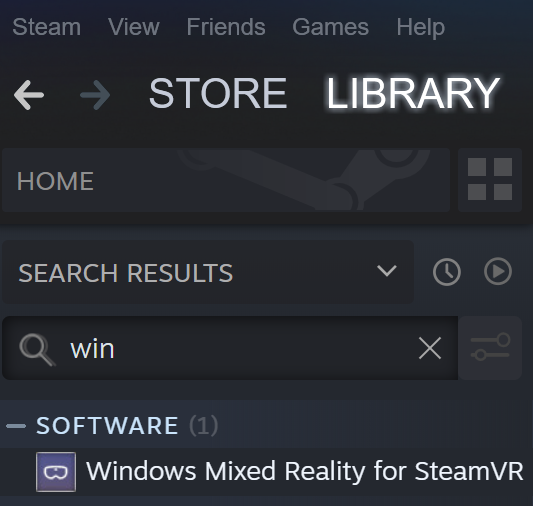
Välj Starta för Windows Mixed Reality för Plugin-programmet SteamVR.
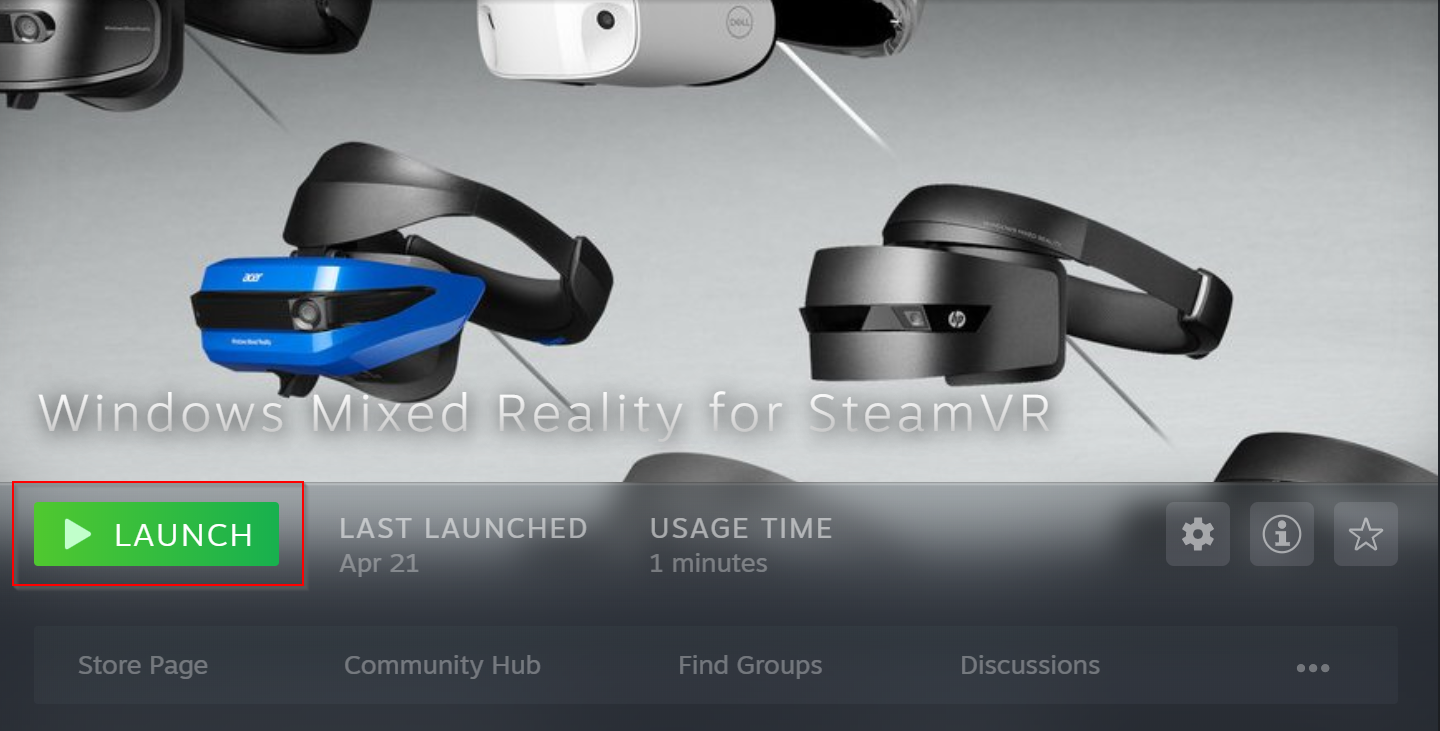
SteamVR och WMR-plugin-programmet startas och ett nytt spårningsstatusfönster för WMR-headsetet visas.
Mer information finns i Windows Mixed Reality Steam-dokumentationen
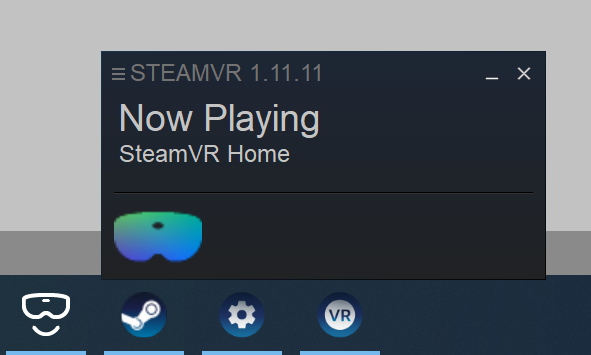
I Unity går du till Inställningar för filbygge > med MRTK-scenen öppen
Skapa scenen
- Välj Lägg till öppen scen
- Kontrollera att plattformen är fristående
- Välj Skapa
- Välj platsen för den nya versionen i Utforskaren
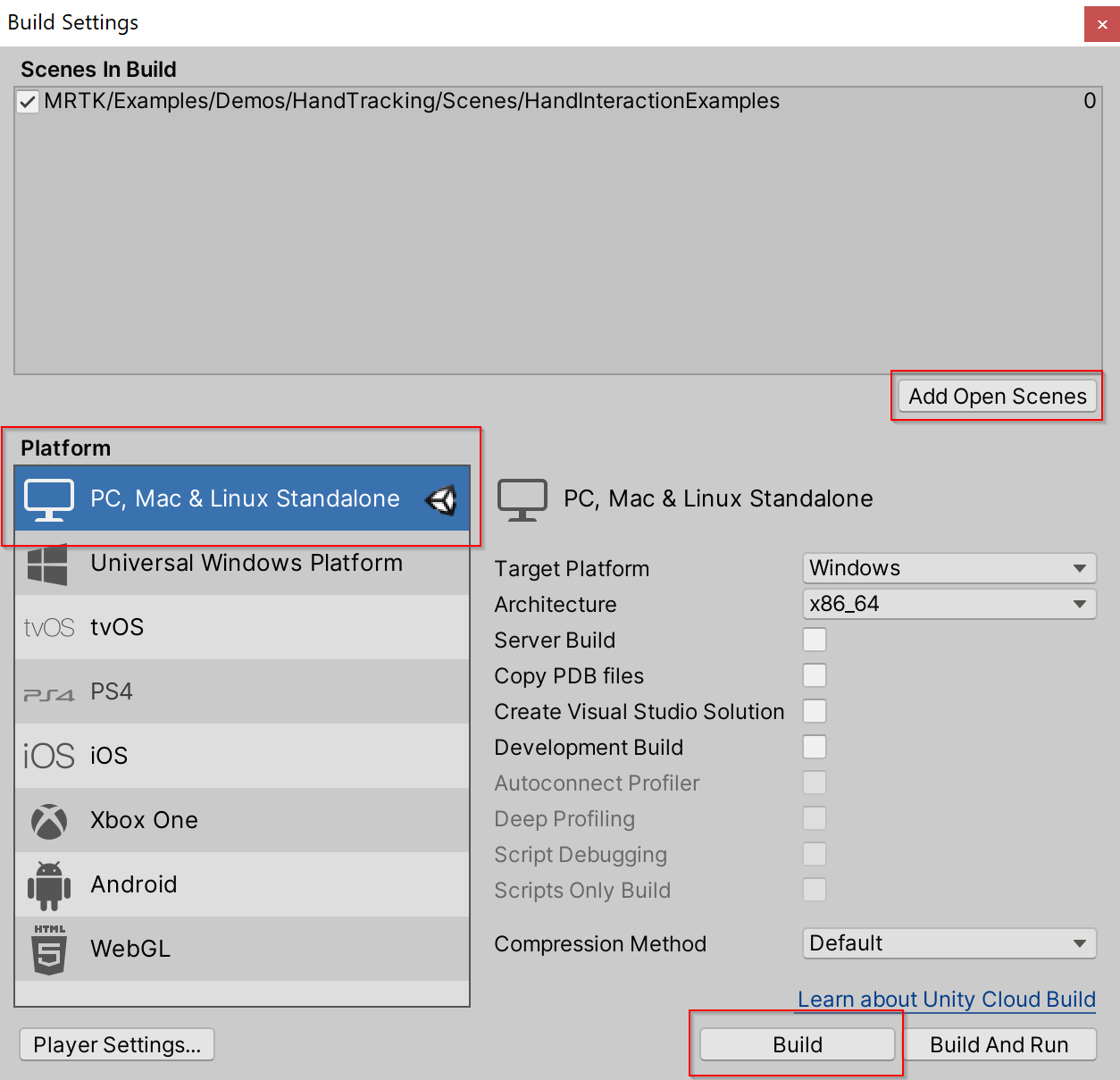
En ny körbar Unity-fil skapas för att starta appen genom att välja den körbara Unity-filen i Utforskaren.